Оглавления
Оглавления
Кроме удобного просмотра и управления большими документами, правильное оформление заголовков с помощью стилей позволит решить целый ряд других задач. Например, на основе заголовков разделов вы можете автоматически сформировать оглавление документа. Текстовый редактор Word добавит в оглавление названия разделов, более того, автоматически будут проставлены номера страниц, на которых эти разделы начинаются. Для верного оформления оглавления необходимо, чтобы названия разделов были оформлены следующими стилями: названия первого уровня – стилем Заголовок 1, второго – Заголовок 2 и т. д.
После того как вы оформили названия разделов, выполните команду Вставка ? Ссылка ? Оглавление и указатели. В появившемся окне можно настроить вставку различных элементов, которые упростят навигацию и просмотр вашего документа. Если же вы захотите вставить в документ оглавление, воспользуйтесь одноименной вкладкой. На ней можно настроить внешний вид будущего оглавления. В первую очередь, воспользовавшись списком Форматы, вы можете выбрать встроенный формат для вашего оглавления: Классический, Изысканный, Затейливый, Современный (рис. 2.26). Если же вы захотите самостоятельно создать нестандартный формат, которого нет в этом списке, выберите пункт Из шаблона, а потом, воспользовавшись кнопкой Изменить, задайте создание нового формата. Настроить стили для любого формата оглавления можно с помощью кнопки Параметры. В результате откроется окно, в котором можно собрать оглавление, используя стили и поля элементов оглавления. В окне Параметры оглавления необходимо указать уровень заголовков для каждого выбранного стиля (по умолчанию – три).
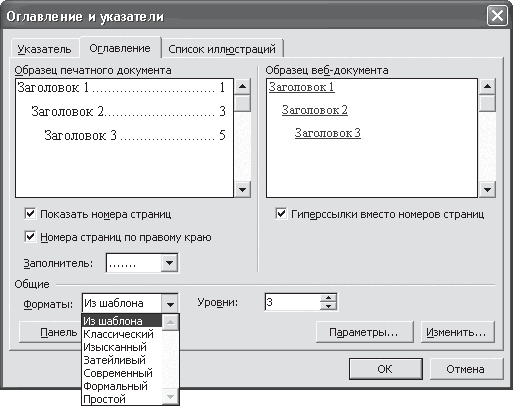
Рис. 2.26. С помощью оглавления можно сформировать содержание документа
Другим важным параметром будущего оглавления является возможность отображения номеров страниц. Для настройки этого параметра предназначены два флажка – Показать номера страниц и Номера страниц по правому краю. Кроме этого, вы можете выбрать заполнитель, то есть символы, которые будут размещены между названием пункта оглавления и номером страницы. Эти параметры касаются представления оглавления в режиме Разметка страницы.
В режиме просмотра текста в виде веб-документа вы можете не только вставить оглавление в начало, но еще и упростить навигацию. Обратите внимание на образцы представления оглавления – их можно увидеть в полях Образец печатного документа и Образец веб-документа соответственно. Если установить флажок Гиперссылки вместо номеров страниц, то в режиме веб-документа страницы каждый пункт оглавления будет представлять собой гиперссылку на начало соответствующего раздела. Теперь вместо того, чтобы листать огромное количество страниц для поиска, например, предпоследнего раздела, достаточно будет отобразить текст в режиме веб-документа и, удерживая клавишу Ctrl, перейти по гиперссылке. В режиме разметки страницы рядом с каждым названием раздела в оглавлении будет проставлен номер страницы. Таким образом, вы не только упрощаете навигацию по страницам документа, но еще и автоматически создаете оглавление с указанием страниц.
Более 800 000 книг и аудиокниг! 📚
Получи 2 месяца Литрес Подписки в подарок и наслаждайся неограниченным чтением
ПОЛУЧИТЬ ПОДАРОКДанный текст является ознакомительным фрагментом.
Читайте также
Создание оглавления
Создание оглавления Программа Adobe InDesign позволяет автоматически создавать оглавления для документа (и даже для нескольких документов, если мы объединим их в книгу, о чем будет рассказано позже).Преимущество автоматического создания оглавлений заключается не только в
7.5. Создание оглавления
7.5. Создание оглавления Автоматическое создание оглавления часто используется при работе с большими документами. Если вы написали книгу или завершили создание рабочего или учебного проекта, то перед распечаткой окончательного варианта документа желательно создать
Пример 12-1. Создание оглавления диска для записи CDR, с помощью команды ls
Пример 12-1. Создание оглавления диска для записи CDR, с помощью команды ls #!/bin/bash# burn-cd.sh# Сценарий, автоматизирующий процесс прожигания CDR.SPEED=2 # Если ваше "железо" поддерживает более высокую скорость записи -- можете увеличить этот параметрIMAGEFILE=cdimage.isoCONTENTSFILE=contentsDEFAULTDIR=/opt #
13.3.9. Создание оглавления
13.3.9. Создание оглавления Многие документы Word, к примеру учебные и научные работы, многостраничные служебные документы и т. д., должны содержать оглавление. При большом объеме оно помогает быстро перейти к нужному разделу. Как создать оглавление?Можно очень просто, как
Структура документа и вставка оглавления
Структура документа и вставка оглавления Большие документы обычно состоят из нескольких разделов (глав), которые в свою очередь могут состоять из подразделов. Word сделает удобной вашу работу с подобными документами, если вы будете использовать стили заголовков. Среди
Практическая работа 35. Создание структуры документа и вставка оглавления
Практическая работа 35. Создание структуры документа и вставка оглавления Задание. Создать документ, являющийся сборником ранее выполненных упражнений. Для этого сначала нужно ввести названия выполненных практических работ, затем вставить результаты их выполнения из